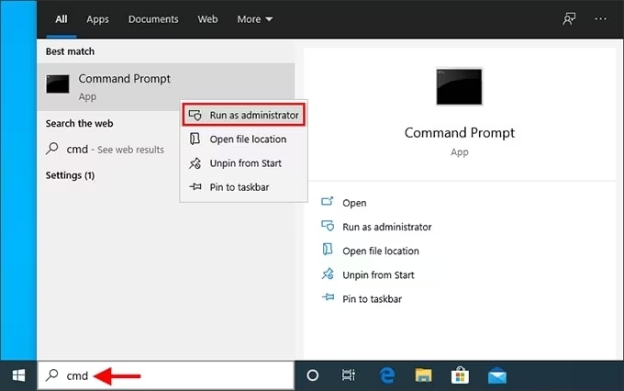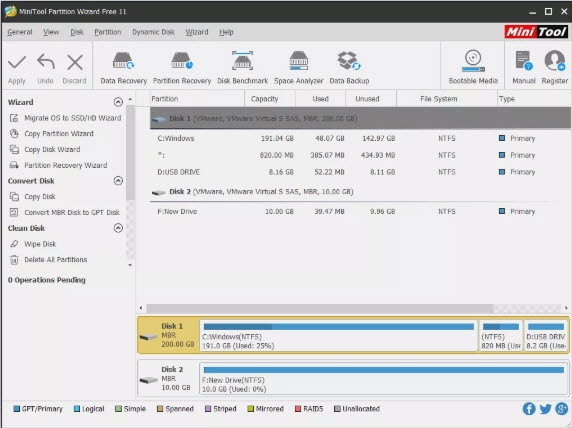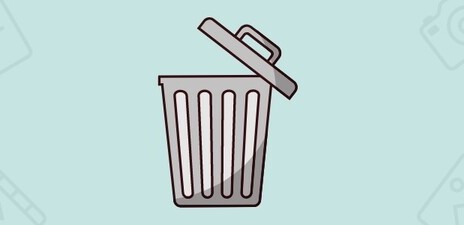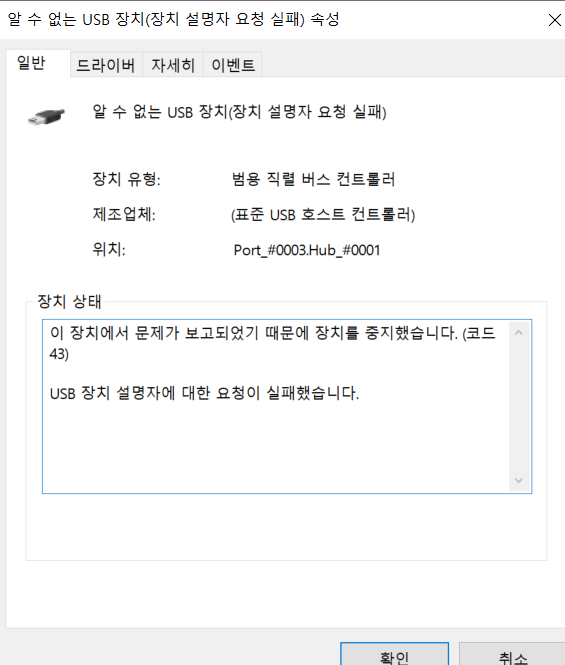MSR (시스템 예약 파티션): 알아야 할 모든 것!
컴퓨터의 저장 공간에 신경을 쓴다면 파티션이 무엇인지, 삭제해야 하는지 궁금할 것입니다. 이 기사에서는 MSR 파티션의 개요, 사용법 및 이점을 포함하여 포괄적으로 설명합니다. 가봅시다!
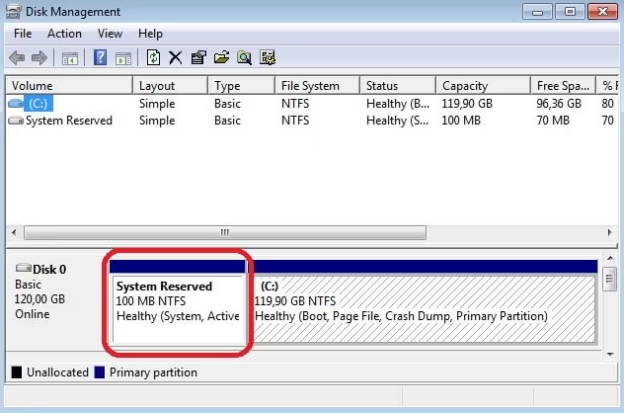
파트 1: MSR(시스템 예약 파티션) 개요
Microsoft Reserved Partion의 줄임말인 MSR은 GPT 파티셔닝 체계를 따르는 Windows OS 및 프로그램용 하드 드라이브에 예약된 작은 저장 공간입니다. 이것은 Windows OS가 제대로 작동하도록 유지하는 데 중요한 역할을 합니다.
시스템 예약 파티션의 사용 및 목적
MSR 파티션은 사용자가 직접 액세스할 수 있는 하드 드라이브에 의미 있는 데이터를 저장하지 않습니다. 대신 나중에 수행해야 하는 시스템 수준의 작업을 위한 저장 공간을 예약합니다.
MSR 파티션의 크기 및 위치
MSR 파티션은 일반적으로 하드 드라이브의 저장 공간을 적게 차지합니다. 일반적으로 16~128MB 정도입니다. 시스템 요구 사항에 따라 다릅니다. MSR 파티션의 크기는 OS가 설치된 후에 고정되며, 사용자는 일상적으로 볼 수 없습니다.
MSR 파티션과 사용자 상호작용
MSR 파티션은 하드 디스크의 숨겨진 예약 부분이며, Windows에서만 사용하므로 사용자가 직접 상호 작용할 수 없습니다. 또한 GPT 파티셔닝으로 새 디스크를 설정하고 백그라운드에 남아 있으면 Windows에서 자동으로 디스크를 생성합니다. 그러나 고급 사용자 및 관리자는 디스크 관리 도구를 사용하여 이 도구와 상호 작용할 수 있습니다.
시스템 예약 파티션 삭제해도 되나요?
일반적으로 시스템 예약 파티션을 별도의 작업없이 부팅설정 날라가서 제대로 부팅 안됩니다. 왜냐하면 시스템 예약 파티션은 시스템 예약 공간에는 부팅과 복구에 관련된 파일이 생성되는곳이라 사용중에 삭제하시면 부팅에 문제가 있을듯 합니다.
파트 2: Windows 10/11에서 삭제된 시스템 예약 파티션을 복구하는 방법?
시스템 예약 파티션은 의미 있는 데이터를 저장하지 않으며, 삭제해도 직접적인 영향을 미치지 않습니다. 대신 부팅 파일에 문제가 발생하여 하드 드라이브에 저장된 중요한 파일이 영구적으로 손실될 수 있습니다. 많은 사용자가 Windows 10/11에서 MSR 파티션을 삭제하려고 시도한 후 데이터 손상에 직면했습니다. 이 경우에는, 4DDiG Data Recovery가 도움이 될 수 있습니다.
- MSR 파티션을 삭제해도 쉽게 복구할 수 있습니다.
- 데이터 복구 프로세스를 3단계로 수행합니다.
- 하드 드라이브,SSD, 플래시 드라이브로부터의 데이터 복구.
Windows 10/11에서 삭제된 MSR 파티션을 복구하는 방법은 다음과 같습니다.
-
4DDiG Windows Data Recovery 프로그램의 최신 버전을 다운로드하여 설치합니다. 실행하면 컴퓨터에 사용 가능한 저장 장치 목록이 표시됩니다. MSR 파티션이 생성된 디스크를 선택하고 시스템을 구동하고 시작 버튼을 누릅니다.

-
시작 버튼을 누르면 즉시 검색 프로세스가 시작되어 삭제된 파일과 손실된 파일을 검색하고 추출할 수 있습니다. 필요한 파일이 복구될 때 이 프로세스를 일시 중지할 수 있습니다. 필터 옵션을 사용하여 파일 복구를 선택할 수도 있습니다.

-
검색이 완료되면 복구 가능한 파일 및 파티션 목록이 표시됩니다. 파일 또는 파티션을 클릭하여 미리 보고 복구 버튼을 눌러 복원합니다.

원하는 대로 데이터를 클라우드 스토리지로 복구합니다.
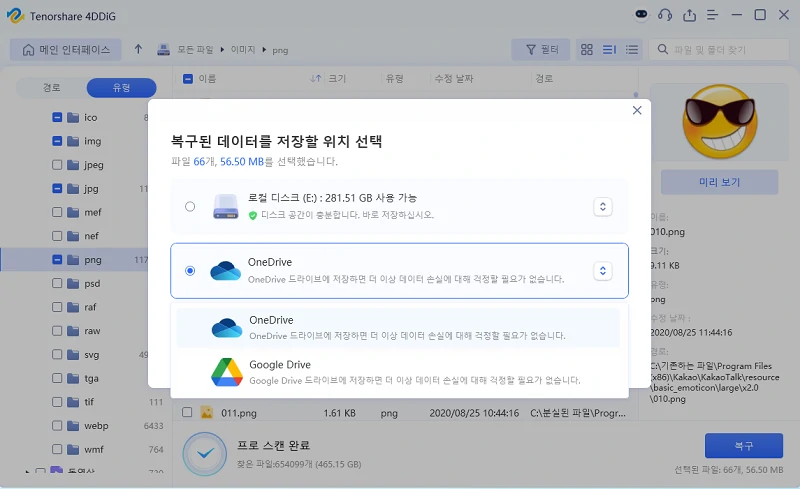
파트 3: MSR 파티션을 만드는 방법? [단계별]
MSR 파티션은 일반적으로 Windows에서 자동으로 생성되며 보조 GPT 디스크에 처음 액세스하려고 할 때도 자동으로 생성됩니다. 공급업체에서 제안하거나 시스템에 필요한 경우를 제외하고는 MSR 파티션을 직접 만드는 것이 권장되지 않습니다.
새 디스크를 구입하고 MSR 파티션을 만들어야 하는 경우, MSR 파티션을 만드는 단계별 가이드를 소개합니다.
-
시작으로 이동하여 CMD를 검색합니다. 마우스 우클릭하고 관리자로 실행을 선택합니다.

- CMD에 diskpart를 입력하고 엔터키를 누릅니다.
-
MSR 파티션을 만들려면 CMD에 다음 명령을 입력합니다.
파티션 msr 생성 [size= <n> ] [offset= <n> ] [noerr]
size = <n> = MB 내 파티션의 크기를 결정합니다.
offset = <n>은 파티션이 생성되는 KB의 오프셋입니다.
- size= <n>은 파티션의 크기(MB)입니다.
- offset= <n>은 파티션이 생성되고 지정되는 KB 단위의 오프셋입니다.
예를 들어, 1,000MB의 MSR 파티션을 만들려면 다음 명령을 입력합니다:
파티션 msr 크기=1000 만들기
이 방법을 사용하여 새 디스크에 MSR 파티션을 만듭니다. 그렇지 않으면 디스크의 저장된 데이터가 중단되고 시스템 부팅 파일에 문제가 발생할 수 있습니다.
MSR 파티션에 대한 자주 묻는 질문들
1. 시스템 예약 파티션의 기능은 무엇입니까?
MSR 파티션은 Windows 시스템 작업을 위해 하드 드라이브에 저장 공간을 예약합니다. 의미 있는 데이터를 저장하는 것이 아니라 운영 체제의 원활한 작동을 보장합니다. 또한 디스크 파티션 시스템의 유연성과 무결성을 유지하는 데도 중요합니다.
2. EFI 및 MSR 파티션이란?
EFI 파티션(Extensible Firmware Interface)은 컴퓨터를 UEFI 모드로 부팅하는 데 필수적인 부트 로더, 드라이버 및 시스템 파일을 저장하기 위한 특수 파티션입니다. MSR 파티션은 원활한 OS 운영을 위해 Windows에서 예약한 숨겨진 공간입니다.
3. GPT와 MSR의 차이점은 무엇입니까?
MSR은 Windows 운영을 위해 예약된 파티션이며 GPT 형식의 드라이브에서 생성됩니다. 한편, GPT 방식은 디스크를 구성하고, MSR 파티션은 하나의 구성요소일 뿐입니다.
결론:
이 글에서는 Windows에서 MSR 파티션의 중요성, 장점 및 사용법에 대해 설명했습니다. 시스템 예약 파티션을 삭제할 경우 발생할 수 있는 결과에 대해서도 설명했습니다. 그리고 실수로 MSR 파티션을 삭제한 경우 다음을 사용할 수 있습니다. 4DDiG Windows Data Recovery 원클릭 프로세스로 복구할 수 있는 도구입니다.